Robloxエラーコード277を修正する6つの方法
公開: 2022-10-21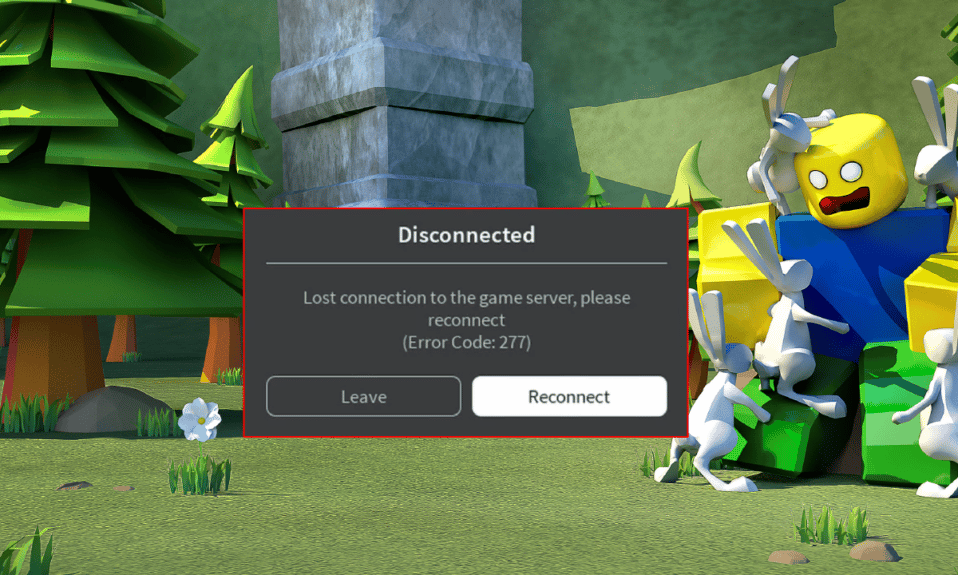
Roblox は、ゲームをデザインし、他のユーザーがデザインしたゲームを楽しむことができる有名なマルチプレイヤー オンライン ゲームの 1 つです。 多くの素晴らしいゲームで有名ですが、エラーやバグがないわけではありません。 最近、多くのユーザーが Windows 10 PC で Roblox エラー コード 277 に直面しています。 この記事では、Roblox でエラー コード 227 が発生し続ける理由と、このエラーを修正する方法に関する完全なトラブルシューティング ガイドを示しました。 だから、読み続けてください!
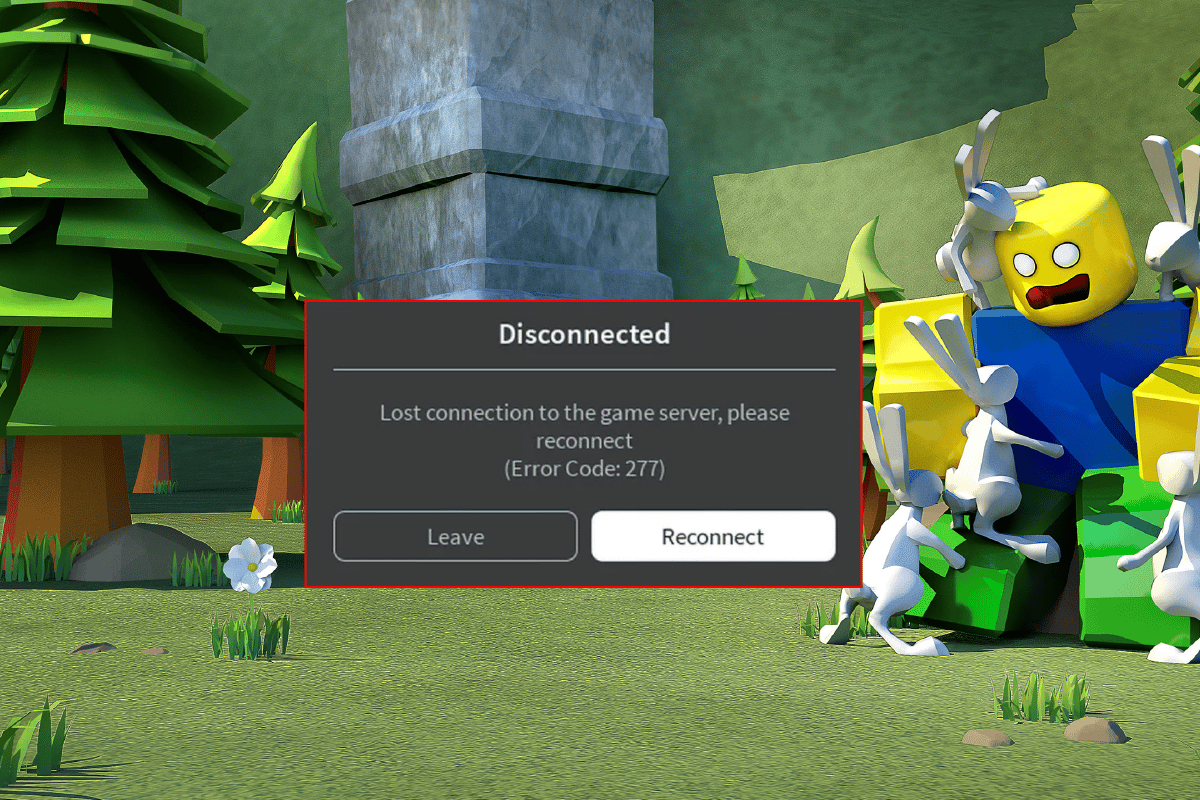
コンテンツ
- Robloxエラーコード277を修正する方法
- Robloxでエラーコード227が表示され続けるのはなぜですか?
- 方法 1: 基本的なトラブルシューティング方法
- 方法 2: Roblox アプリを互換モードで起動する
- 方法 3: Roblox アプリを管理者として実行する
- 方法 4: システム ファイルを修復する
- 方法 5: Roblox アプリを更新する
- 方法 6: Roblox アプリを再インストールする
Robloxエラーコード277を修正する方法
完全なエラー メッセージを以下に示します。
切断されました ゲーム サーバーへの接続が失われました。再接続してください (エラー コード:277)
同じ問題に直面している場合、このガイドは問題なくトラブルシューティングするのに役立ちます.
Robloxでエラーコード227が表示され続けるのはなぜですか?
Windows 10 コンピューターで Roblox エラー コード 277 が発生する一般的な理由を次に示します。 それらをより深く分析して、問題を引き起こした正確な原因を見つけます。
- 破損した Windows ファイルとコンポーネント
- コンピューター上の破損したキャッシュ ファイル
- Roblox アプリは管理者権限で実行されません。
- PC のログ ファイルが破損しているか、破損しているか、システム プロセスと互換性がありません。
- Roblox サーバーがダウンしているか、メンテナンスのためにシャットダウンしています。
- インターネット接続が安定しておらず、帯域幅が十分ではありません。
- Roblox アプリが最新バージョンに更新されていません。
- インストールの誤った構成ファイルが問題の原因です。 これは、アプリを再インストールするときにのみ修正できます。
したがって、これらがRobloxでエラーコード227を取得し続ける理由です.
Windows 10 PC でエラー コード 277 を修正するのに役立つ一般的なトラブルシューティング方法を次に示します。 完璧な結果を得るには、同じ順序でそれらに従ってください。
方法 1: 基本的なトラブルシューティング方法
Roblox でエラー コードを修正するための高度な方法を試す前に、簡単なハックで問題を解決するのに役立ついくつかの基本的なトラブルシューティング ハックを試すことができます。
1A。 Windows PC の電源を入れ直す
Roblox エラー コードを修正する次の方法は、PC のグリッチをクリアして、Windows PC の電源を入れ直すことです。
1. Windowsキーを押して電源アイコンをクリックし、[シャットダウン] オプションをクリックします。
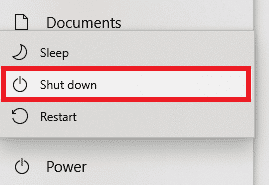
2. 電源ケーブルをコンセントから抜き、60 秒後に再度差し込みます。
3.電源ボタンを押して、ユーザー アカウントにログインします。
1B. ネットワーク接続のトラブルシューティング
Roblox モバイルでエラー コード 277 を修正する次の方法は、PC のネットワーク接続の問題を修正することです。 インターネット接続の不具合は、Wi-Fi ルーターをリセットすることで解決できます。 Windows 10 でのネットワーク接続の問題をトラブルシューティングするためのガイドをお読みください。
![診断するネットワーク アダプタを選択し、[次へ] をクリックします。](/uploads/article/6176/Z0X0nGFYwPbgIWbJ.png)
また読む:イーサネットに有効なIP構成エラーがない問題を修正する
1C。 Robloxサーバーのステータスを確認する
Robloxサーバーのステータスを確認し、Robloxの起動中にエラーコード277の原因を見つけるために、それが動作しているかメンテナンス中であるかを確認できます. デフォルトの Web ブラウザーで、ここに記載されているリンクで Roblox サーバーのステータスを確認してください。 サーバーがメンテナンス中の場合は、Roblox サーバーが機能するまで待つ必要があります。
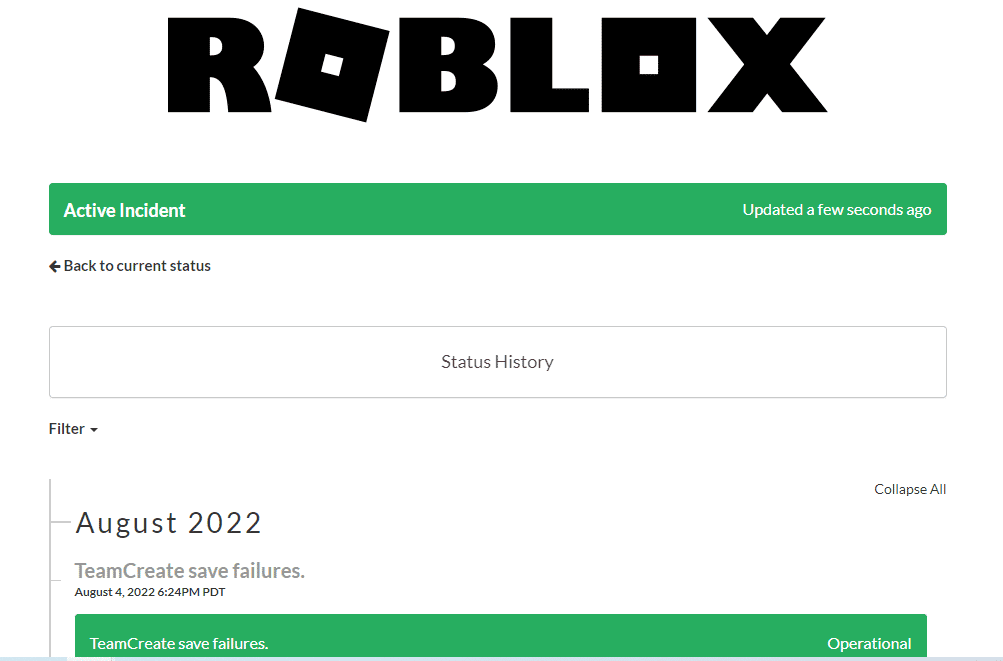
1D。 Robloxアプリに再ログイン
エラーを修正するには、Roblox アカウントからログアウトし、アカウントに再ログインしてみてください。
1. 検索バーから、 Google Chrome Web ブラウザーを開きます。
2. Roblox アカウントのログイン ページを開き、[アカウント設定] アイコンをクリックして、[ログアウト] オプションをクリックします。
![[アカウント設定] アイコンをクリックし、[ログアウト] オプションをクリックします。 Robloxエラーコード277を修正する6つの方法](/uploads/article/6176/J3T45xxgRPJtXL85.png)
3. ユーザー アカウントの資格情報を入力し、[ログイン] ボタンをクリックしてアカウントに再度ログインします。
![ユーザー アカウントの資格情報を入力し、[ログイン] ボタンをクリックします。](/uploads/article/6176/DGoDH20VucuKg7uo.png)
1E. Web ブラウザのキャッシュをクリアする
ウェブブラウザにキャッシュされたデータは、アプリでのRobloxの使用を妨げる可能性があります. リンクの指示に従って Web ブラウザのキャッシュをクリアし、問題を解決できます。
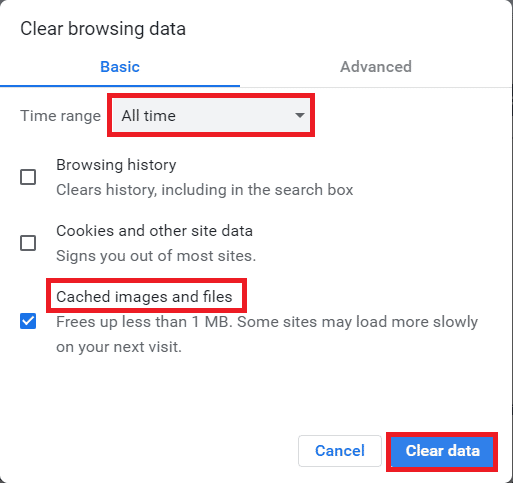
1F。 ブラウザ拡張機能を無効にする
ブラウザに広告ブロッカーなどの多数の Web 拡張機能がある場合、Roblox の起動中にエラー コード 277 に直面する可能性があります。 エラーを修正するには、ブラウザーでそれらを無効にしてみてください。
1. Windowsキーを押してGoogle Chromeアプリを検索し、 Enterキーを押します。
2. 右上隅にある3 つの縦のドットをクリックします。 [その他のツール] オプションをクリックし、隣接するメニューの [拡張機能] オプションをクリックします。
![[その他のツール] をクリックし、[Google Chrome の拡張機能] を選択します。](/uploads/article/6176/SpMVbCWz1CIQRJcL.png)
3. Web 拡張機能をオフに切り替えて無効にします。
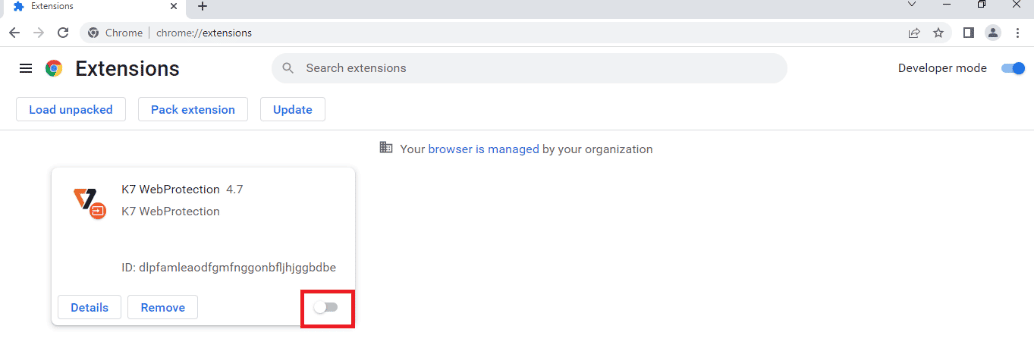
1G。 グラフィックス ドライバーの更新
Roblox はコンピューター上のグラフィック ゲームであるため、更新されたグラフィック ドライバーが必要です。 また、Roblox でエラー コード 227 が発生し続ける理由の質問に対する詳細な回答には、更新されたグラフィックス カード ドライバーが必要です。 リンクに記載されている手順に従って、PC のグラフィックス ドライバーを更新し、エラーを修正することができます。
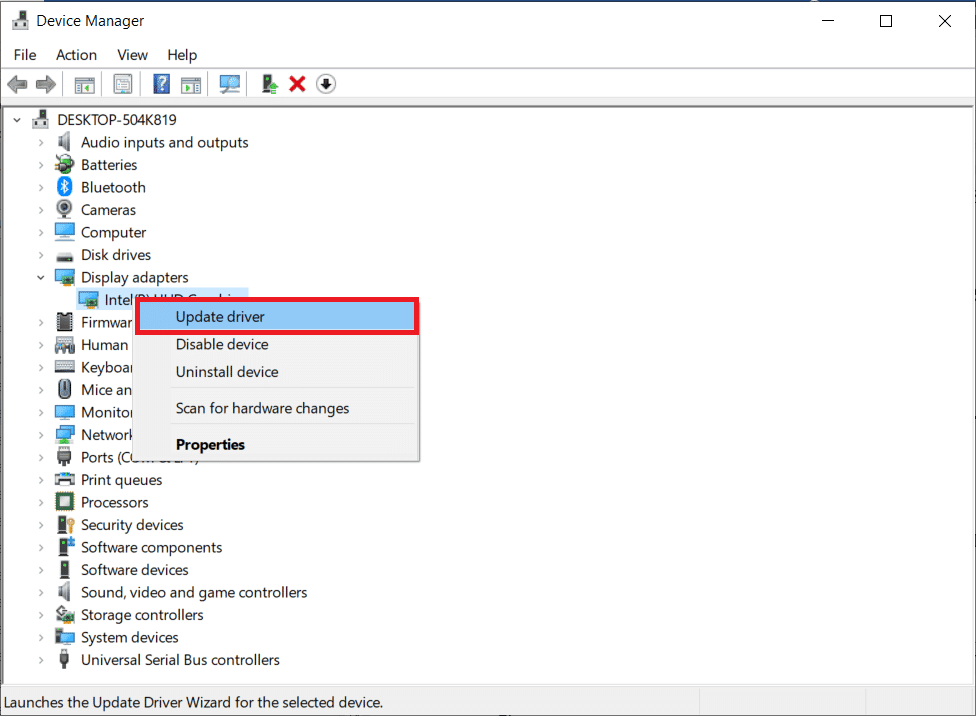
また読む: Windows 10でクラッシュしたValorantグラフィックスドライバーを修正する
1H. バックグラウンド アプリを閉じる
PC で多数のアプリを開いている場合は、バックグラウンドで実行されているすべてのアプリを閉じて、エラー コード 277 を修正することができます。ここに記載されているリンクの手順に従って、PC のバックグラウンド アプリを閉じます。
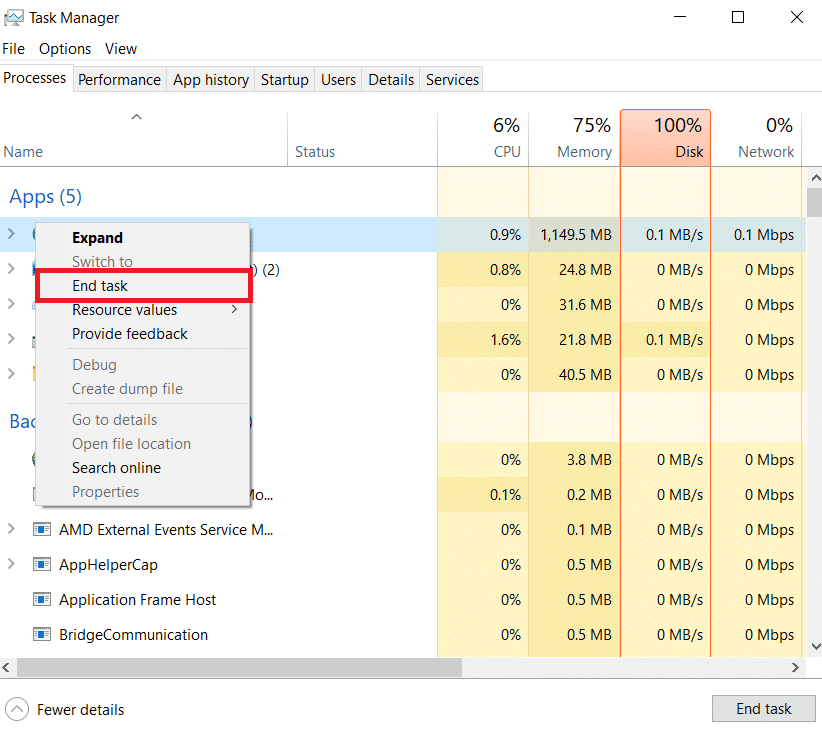
1I. ウイルス対策ソフトウェアをオフにする
PC 上のサードパーティのウイルス対策ソフトウェアが、PC 上の Roblox Web サイトとアプリを許可しない場合があります。 ここに記載されているリンクの手順を実行して、ウイルス対策ソフトウェアをオフにしてエラーを修正できます。
![[オフにする] ボタンをクリックします。 Robloxエラーコード277を修正する6つの方法](/uploads/article/6176/LCQ7aqZjWBAJzJqH.jpg)
1J. Windows ファイアウォールの例外に Roblox を追加する
Windows ファイアウォール アプリで Roblox Web サイトに例外が与えられていない場合、Roblox でエラー コード 277 が発生する可能性があります。 Windows Defender ファイアウォールでプログラムをブロックまたはブロック解除する方法に関するガイドに従って、Roblox Web サイトを Windows ファイアウォール アプリの例外として追加することができます。
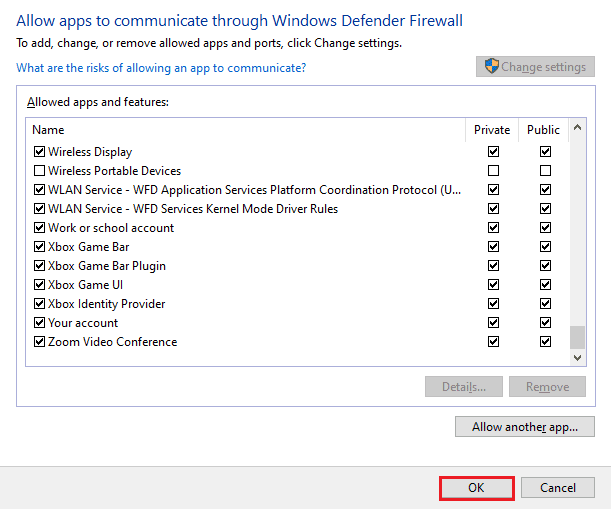
1K。 VPN とプロキシ サーバーの設定を変更する
エラーコードは、地域に課せられた地理的制限またはISPエラーが原因でもあります.PCでVPNサービスを使用してみてください. ここで提供されるリンクを使用して、PC に VPN サービスを追加し、地理的制限と ISP エラーを含む Roblox のエラー コード 277 を修正できます。
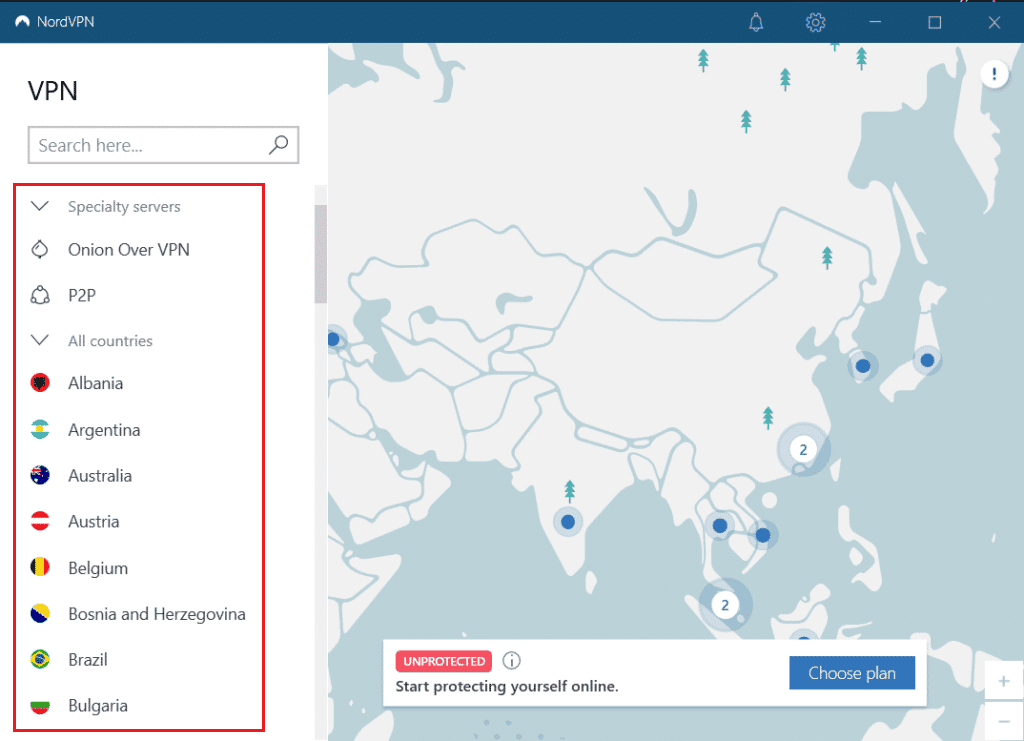
PC で VPN サービスとプロキシが有効になっている場合、エラーを修正できない場合があります。 参照ファイルに記載されている手順を使用して、VPN とプロキシを無効にしてみてください。
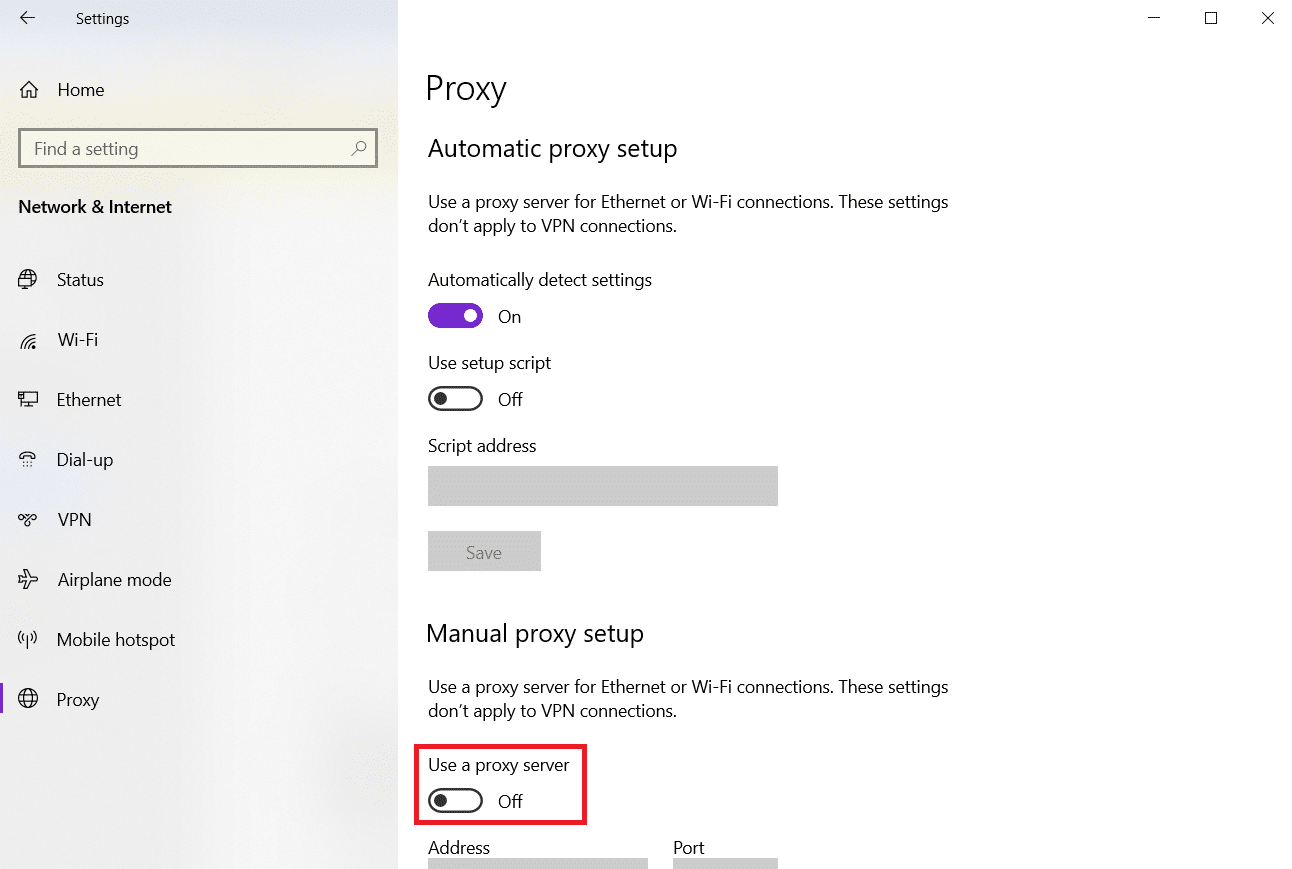
1L。 DNS キャッシュのフラッシュ
Roblox ウェブサイトのエラー コード 277 を修正するには、Wi-Fi ネットワークの DNS またはドメイン ネーム システム キャッシュをフラッシュします。 Roblox Studioとは何かという質問への回答を参照すると、中断のないインターネット接続が必要です。 ここに記載されているリンクに記載されている手順を実装して、PC のネットワーク接続の DNS キャッシュをフラッシュできます。
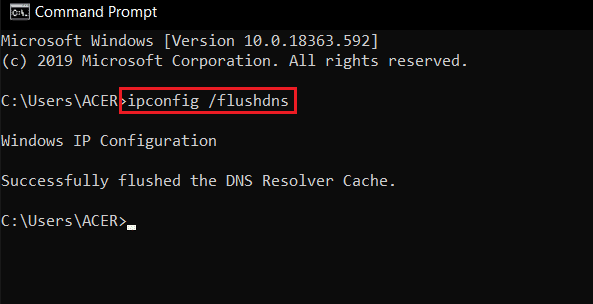
1M。 DNS サーバーアドレスの変更
DNS またはドメイン ネーム システムの問題を解決する別のオプションは、DNS サーバー アドレスを変更することです。 ここに記載されているリンクの手順に従って、PC の DNS サーバー アドレスを変更できます。


方法 2: Roblox アプリを互換モードで起動する
Roblox アプリに互換性がない場合、PC で動作しない可能性があり、Roblox の起動中にエラーが発生しました。 Roblox アプリを互換モードで開いてみて、できれば Windows 8 バージョンを選択して、Roblox エラー コード 277 を修正してください。
1. Robloxアプリを右クリックします。
2. [プロパティ] オプションをクリックします。
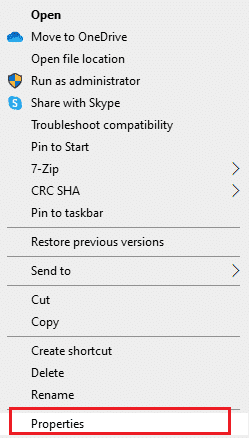
3. [互換性] タブに移動し、[互換モード] セクションで [このプログラムを互換モードで実行する] オプションを選択します。
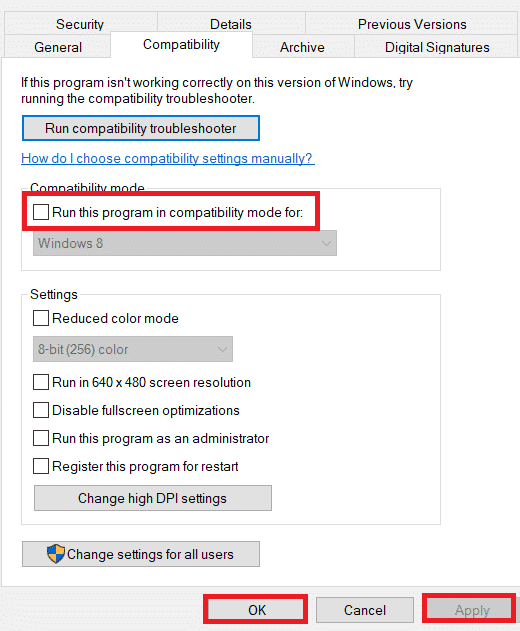
4. 最後に、[適用] > [ OK ] をクリックして変更を保存します。
また読む: Robloxエラー279を修正する方法
方法 3: Roblox アプリを管理者として実行する
Roblox アプリに管理者権限が与えられていない場合、このエラーが発生する可能性があります。 メソッドの手順に従って、Roblox アプリを管理者として実行し、エラーを修正できます。
1. RobloxPlayerLauncher.exeファイルを右クリックし、[プロパティ] オプションをクリックします。
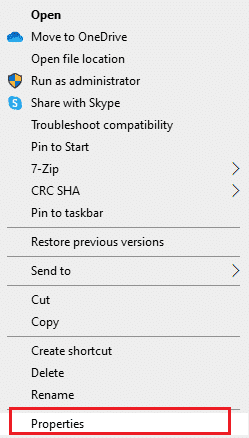
2. [互換性] タブに移動します。
3. [設定]セクションで [管理者としてこのプログラムを実行する] オプションを選択します。
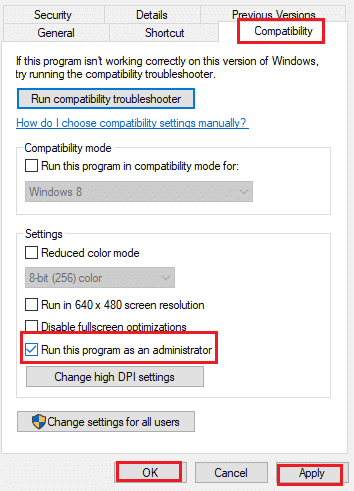
4. [適用] および [ OK ] ボタンをクリックして、変更を保存します。
また読む: Robloxで非アクティブとはどういう意味ですか?
方法 4: システム ファイルを修復する
Windows 10 コンピューターに破損または破損したシステム構成ファイルがある場合、Roblox でエラー コード 277 が発生します。 これはまた、コンピュータの誤動作につながり、パフォーマンスの低下を引き起こします。 幸いなことに、これらの破損したファイルは、コンピューターに組み込まれているユーティリティ、つまりSystem File CheckerとDeployment Image Servicing and Managementを使用して修復できます。
Windows 10 でシステム ファイルを修復する方法に関するガイドを読み、指示に従って手順に従って、破損したすべてのファイルを修復します。
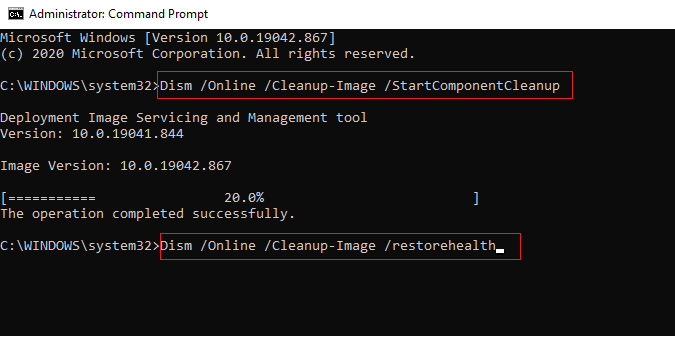
方法 5: Roblox アプリを更新する
PC で Roblox アプリが更新されていない場合は、Microsoft Store を使用してアプリを更新し、Roblox のエラー コード 277 を修正できます。
1. Windows キーを押して、「 Microsoft Store 」と入力し、[開く] をクリックします。
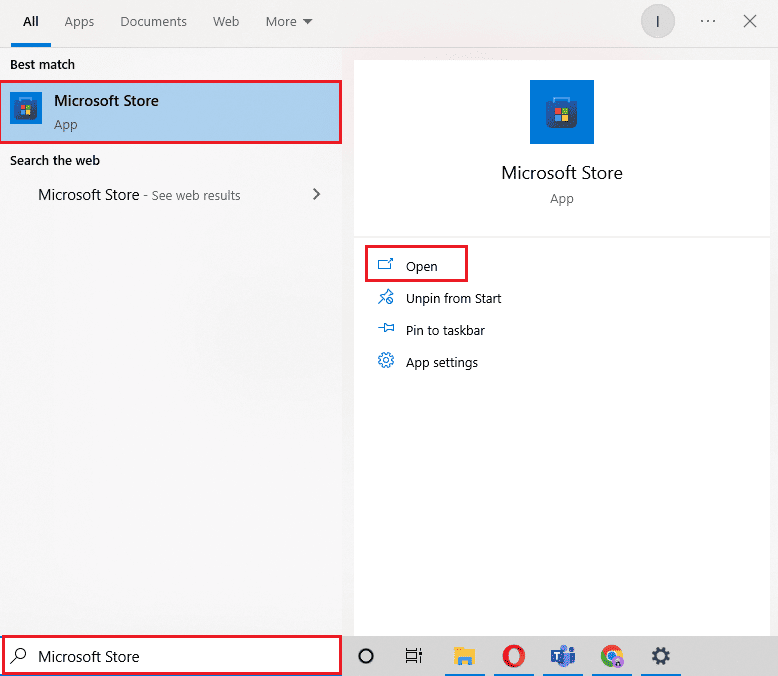
2. [ライブラリ] をクリックします。
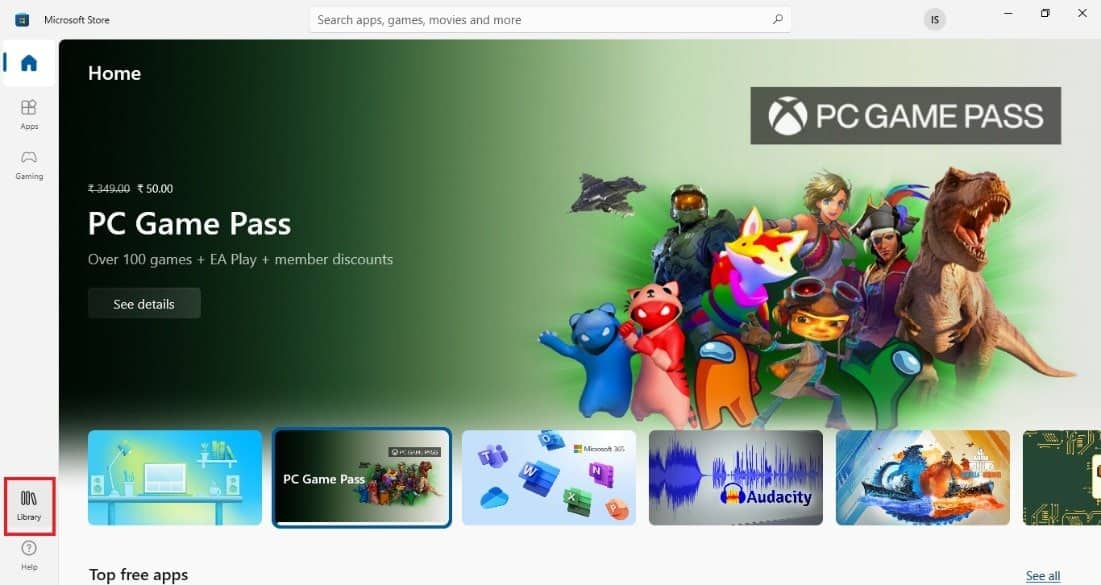
3. 右上隅にある [アップデートを取得]をクリックします。
![[アップデートを取得] をクリックします。 Robloxエラーコード277を修正する6つの方法](/uploads/article/6176/wgLQcP9xsta343MQ.png)
また読む: RobloxがWindows 10にインストールされない問題を修正する
方法 6: Roblox アプリを再インストールする
Roblox モバイルでエラー コード 277 を修正したい場合は、アプリを再インストールしてみてください。 次の手順に従って、アプリを PC に再インストールします。
ステップ I: Roblox AppData フォルダを削除する
最初のステップとして、Windows エクスプローラーで AppData フォルダーのファイルを削除する必要があります。
1. Windows の検索バーを開き、 %appdata%と入力して [開く] をクリックします。
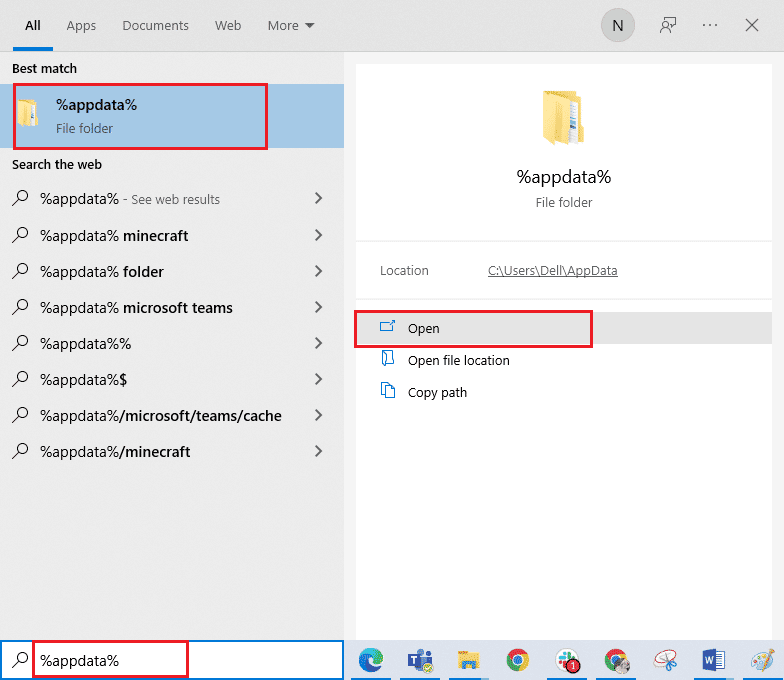
2. Robloxフォルダを右クリックし、 [削除]オプションをクリックします。

3. Windows キーを押して、フィールドに%localappdata%と入力し、[開く] をクリックします。
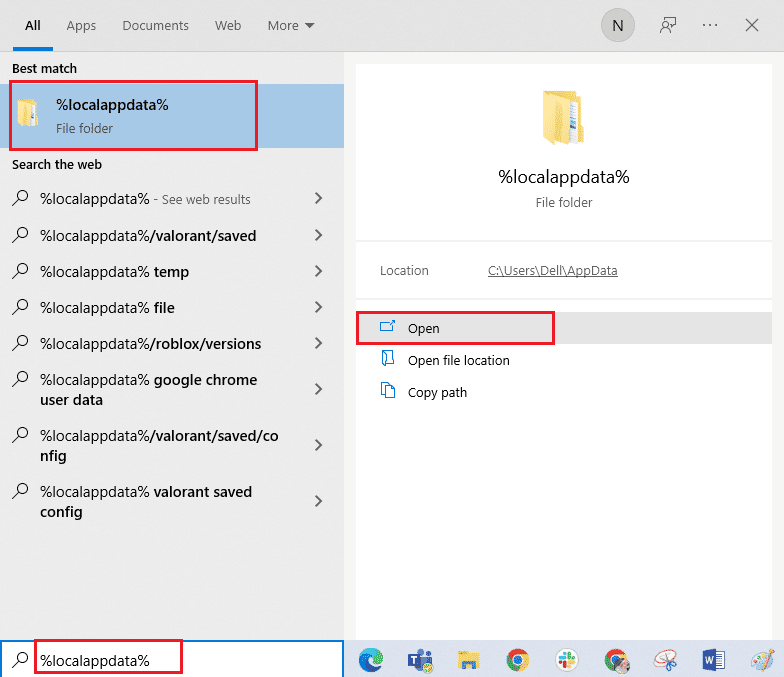
4.上記の手順に従ってRobloxフォルダーを削除し、 PCを再起動します。
ステップ II: Roblox アプリをアンインストールする
Roblox の起動中にエラーが発生した場合の次の修正手順は、コントロール パネル アプリを使用して PC 上の既存のバージョンの Roblox アプリをアンインストールすることです。
1. Windows キーを押して、「コントロール パネルアプリ」と入力し、[開く] をクリックします。
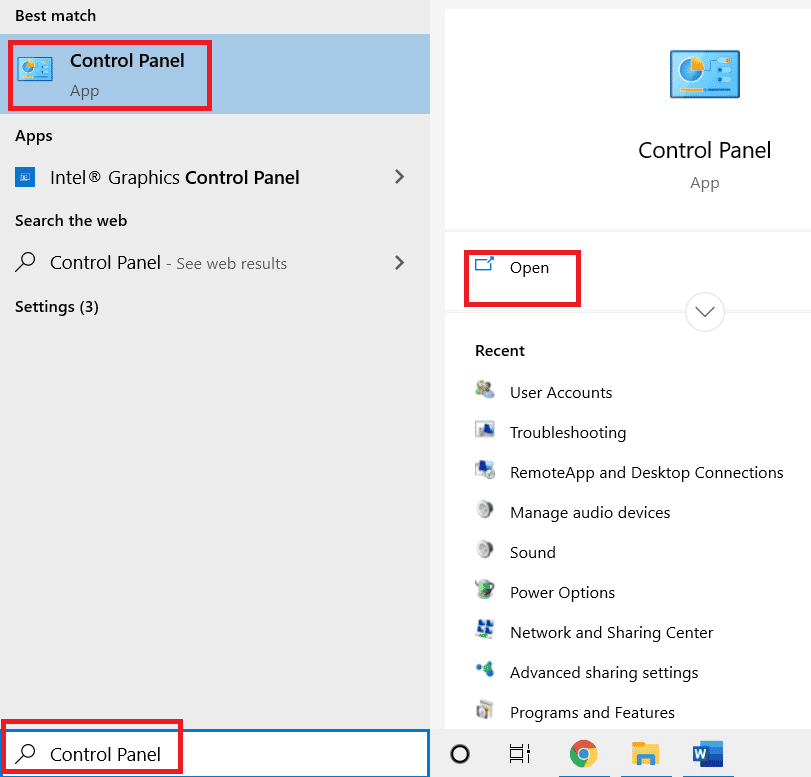
2. 右上隅の[View by ] ドロップダウン メニューで [ Category ] オプションを選択します。 [プログラム] セクションの [プログラムのアンインストール] オプションをクリックします。
![[プログラム] カテゴリの [プログラムのアンインストール] オプションをクリックします。 Robloxエラーコード277を修正する6つの方法](/uploads/article/6176/7xtGSfV4tfotsadc.png)
3. Robloxアプリを選択し、トップバーの [アンインストール] ボタンをクリックします。
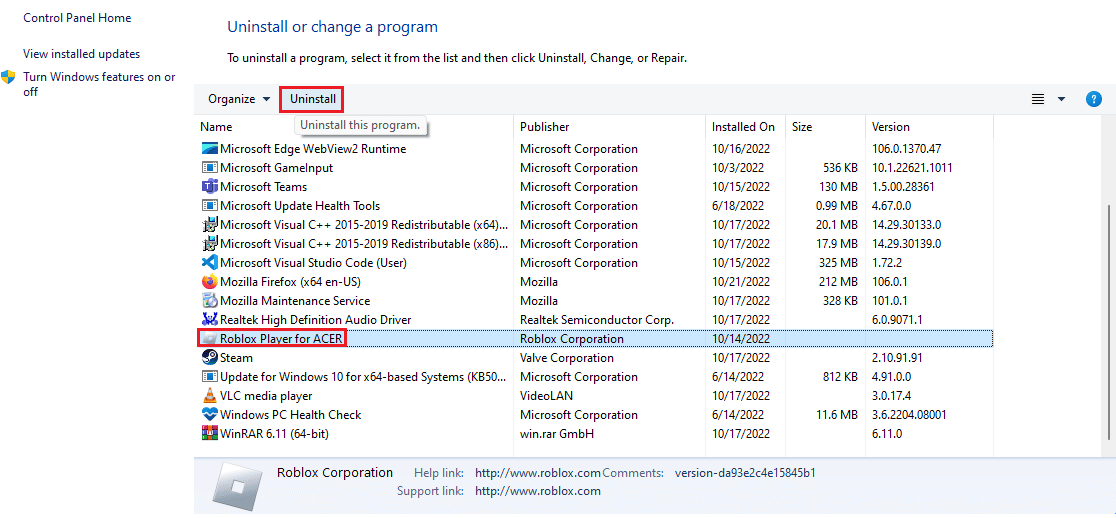
4. アンインストール ウィザードのウィンドウで [次へ] ボタンをクリックし、[完了] ボタンをクリックして Roblox アプリをアンインストールします。
また読む: Robloxは削除されていますか?
ステップ III: Roblox アプリを再インストールする
Robloxエラーコード277を修正する最後のステップは、デフォルトのWebブラウザを使用してWindows PCにRobloxアプリの最新バージョンを再インストールすることです. これにより、Roblox モバイルのエラー コード 277 も修正されます。 所定の指示に従って、Roblox アプリを再インストールします。
1. Windows の検索バーからGoogle Chromeアプリを検索し、右側のペインで [開く] オプションをクリックします。
2. Roblox の公式ウェブサイトを開き、任意のゲームをクリックします。
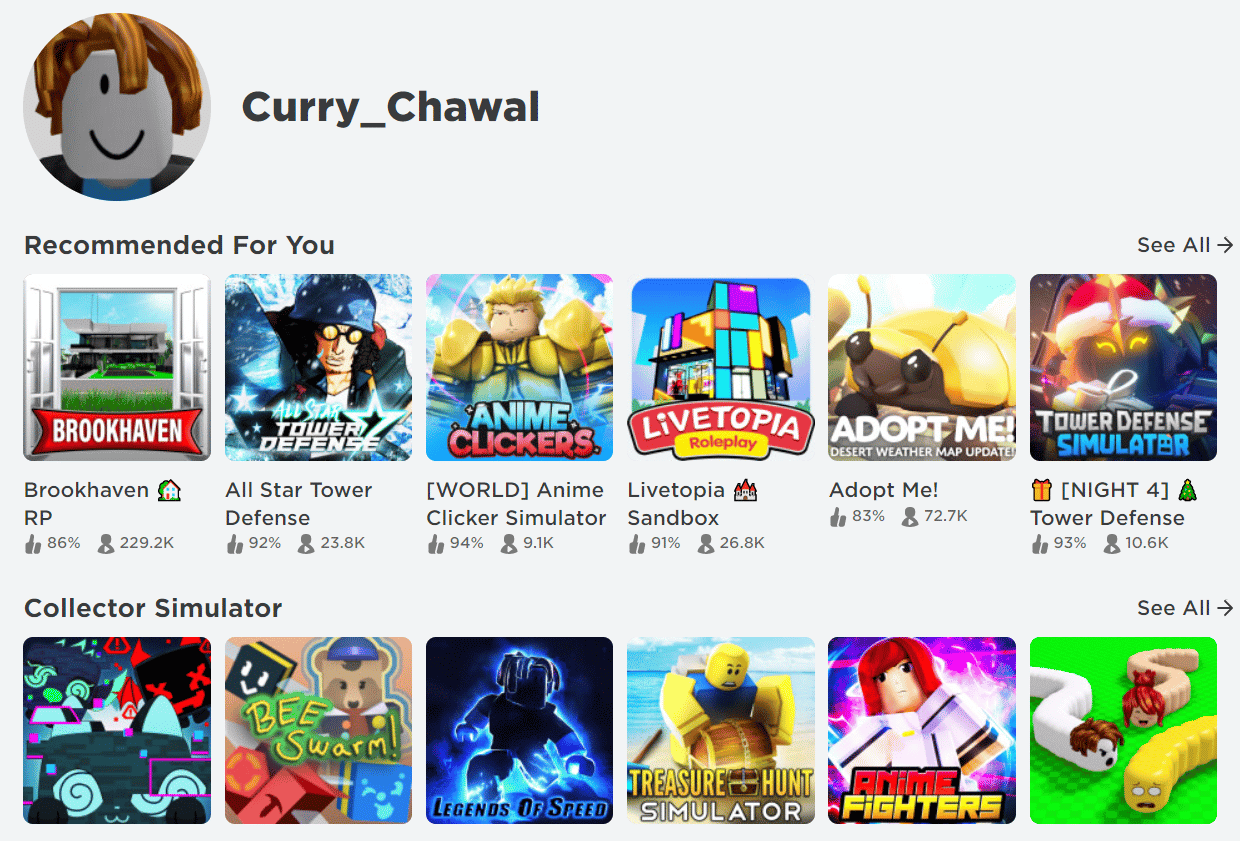
3. [プレイ] ボタンをクリックしてゲームを開始します。
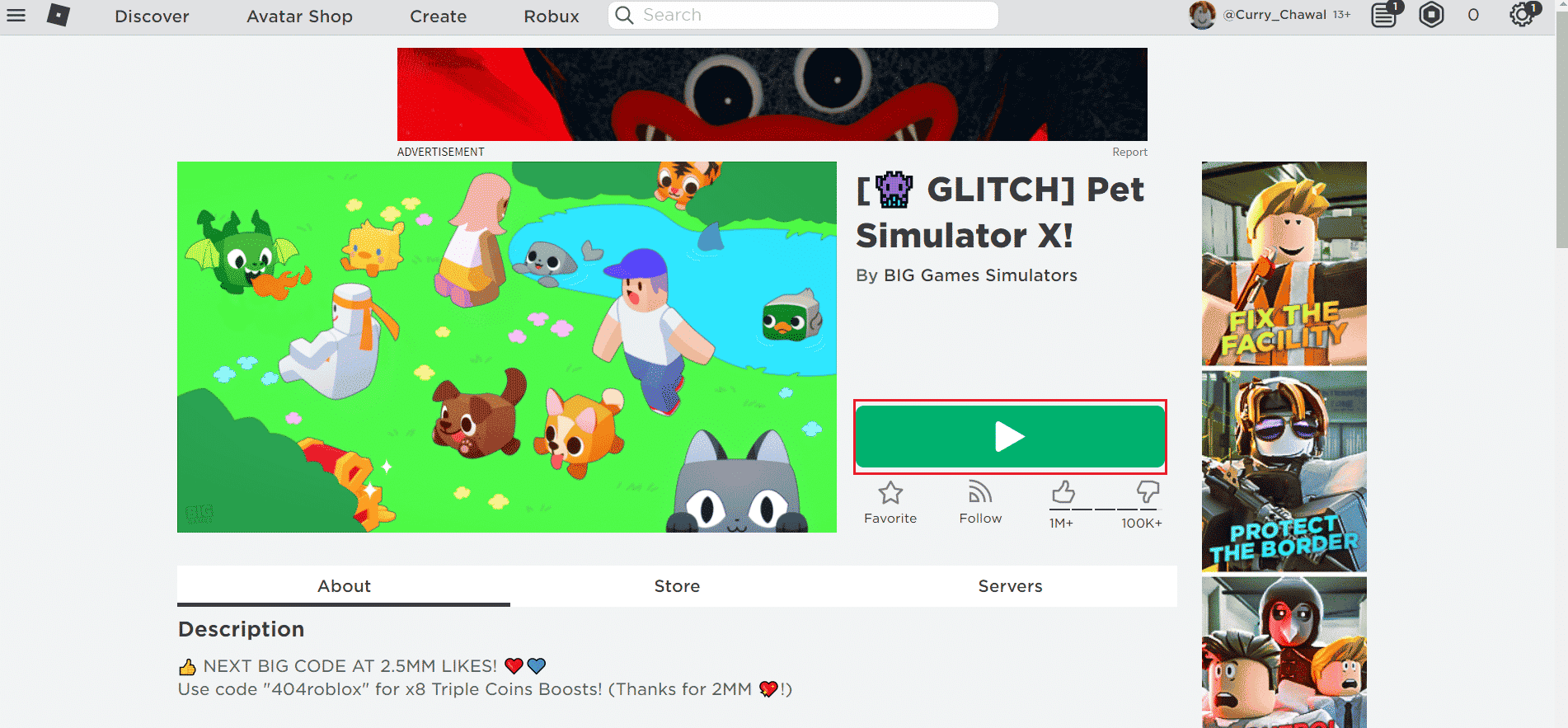
4. [ Roblox をダウンロードしてインストール] ボタンをクリックして、 Robloxアプリをダウンロードします。
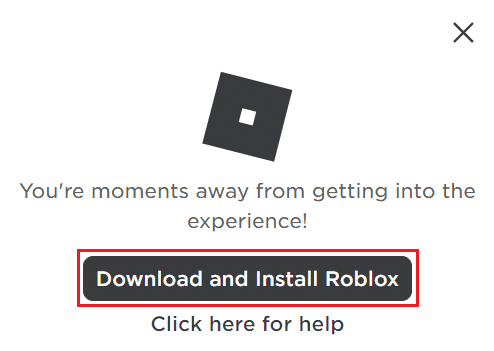
5. RobloxPlayerLauncher.exeセットアップ ファイルをダブルクリックして、ダウンロードしたファイルを実行します。
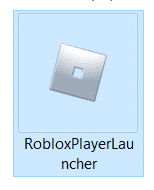
6. [ Roblox のインストール]ウィンドウでダウンロード プロセスを確認できます。
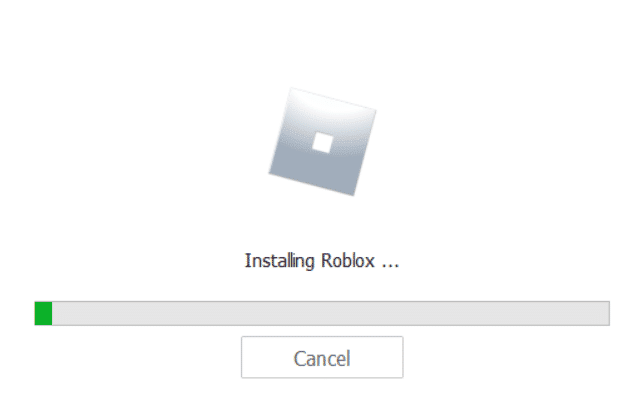
7. アプリがインストールされると、 ROBLOX IS SUCCESSFULLY INSTALLED!というメッセージが表示されます。
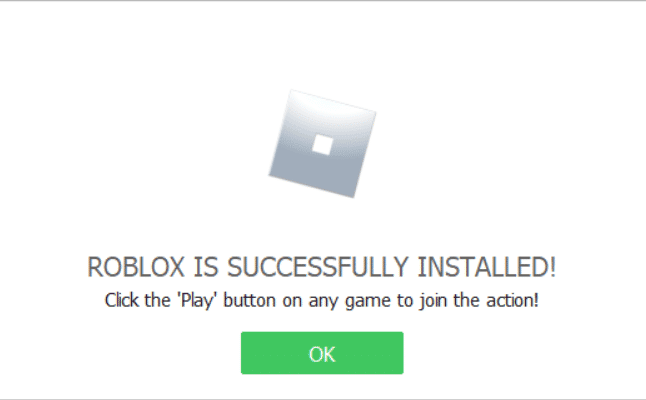
おすすめされた:
- PS4エラーコードWS 37431 8を修正
- Roblox Banana Eats コード: 今すぐ引き換える
- Xbox OneでRobloxエラーコード103を修正
- Robloxの起動中に発生したエラーを修正
このガイドが、Roblox でエラー コード 227 が発生し続ける理由を知るのに役立ち、Windows PC でRoblox エラー コード 277を修正できることを願っています。 どの方法が最も効果的かをお知らせください。 また、この記事に関する質問や提案がある場合は、コメント セクションに自由にドロップしてください。
